
楽天証券投資歴半年のじょうまさふみです。
今日は、【スマホで簡単3分】楽天証券つみたてNISAからNISAに変更方法について解説します。
変更手続きは、3分で終わります。
この記事を見るメリット
- スマホでつみたてNISAからNISAに変更する方法がわかる
ようになります。
目次
【スマホで簡単3分】楽天証券つみたてNISAからNISAに変更方法 動画
楽天証券でつみたてNISAからNISAに変更する手順
楽天証券でつみたてNISAからNISAに変更する手順の説明をします。
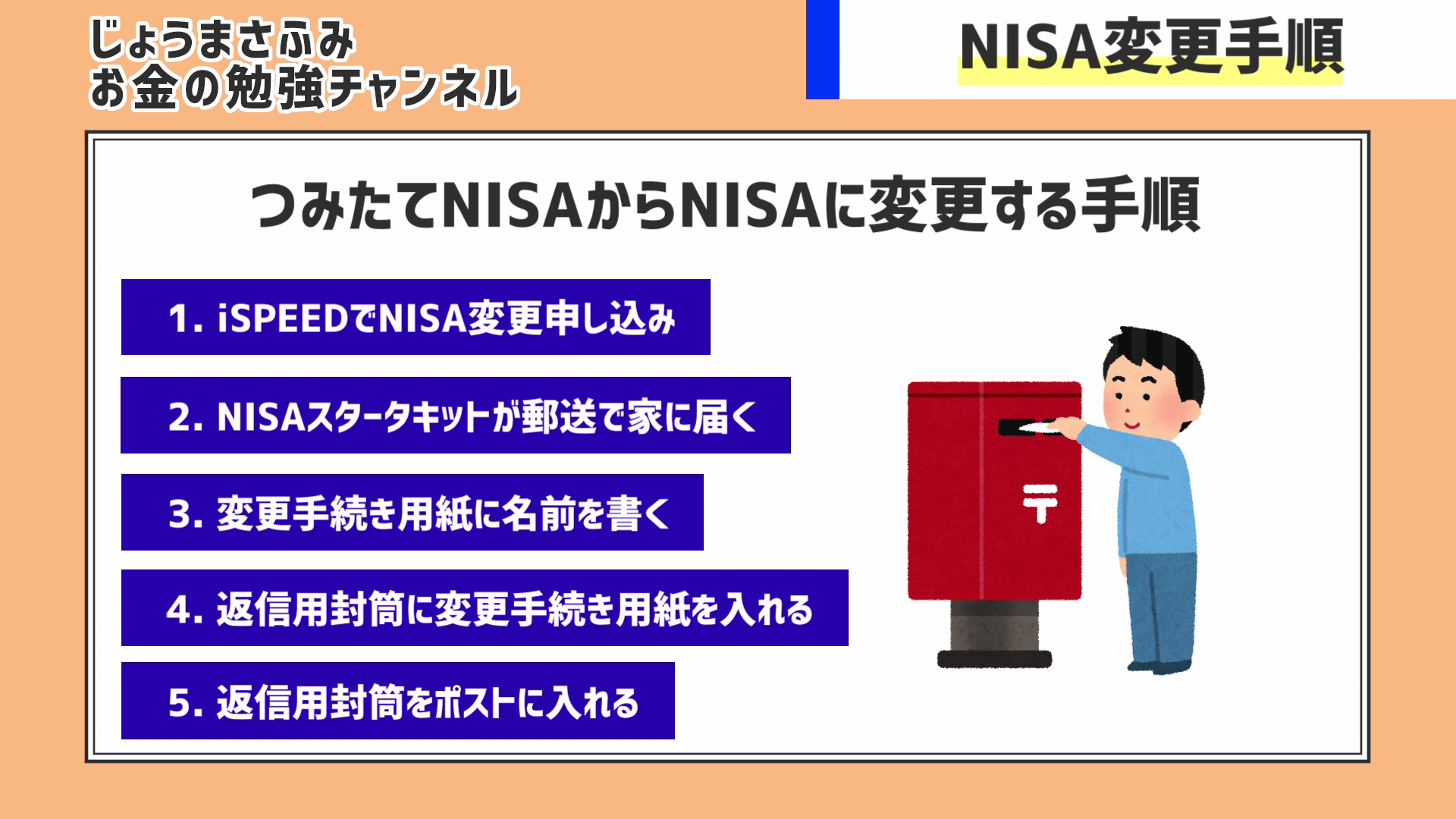
この順番で変更手続きをします。
変更手続き用紙は、自分の名前を書くだけなので、1分で終わります。では、ここから、もう少し詳しいやり方の説明をしていきます。
楽天証券スマホアプリiSPEEDでNISA変更申し込み
楽天証券スマホアプリiSPEEDでNISA変更申し込みの説明をします。
ここからは、スマホの画面で説明します。
iSPEEDを開きます。
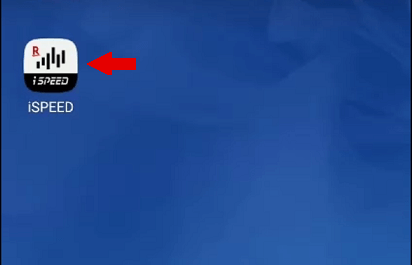
右下の「メニュー」を押します。
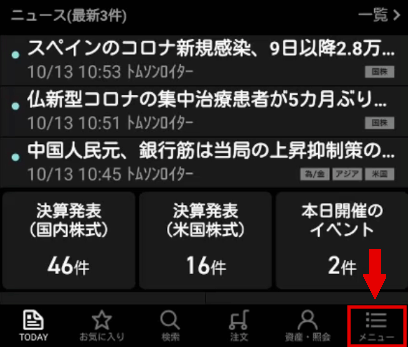
お知らせページが表示されます。
左上の「←」を押します。
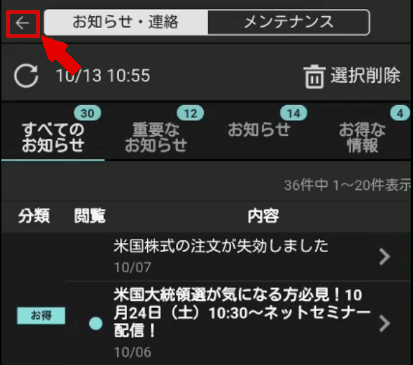
少し下へ移動します。
真ん中の「NISA口座申込・受付状況」を押します。
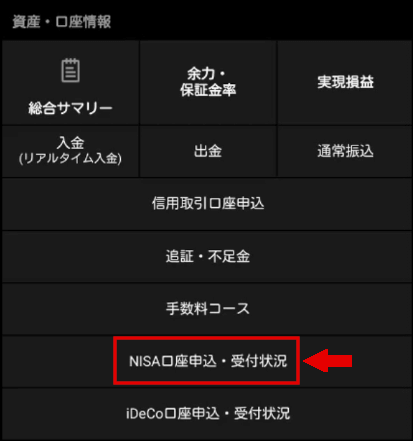
右側の「つみたてNISA・NISAへの切り換えはこちら」を押します。
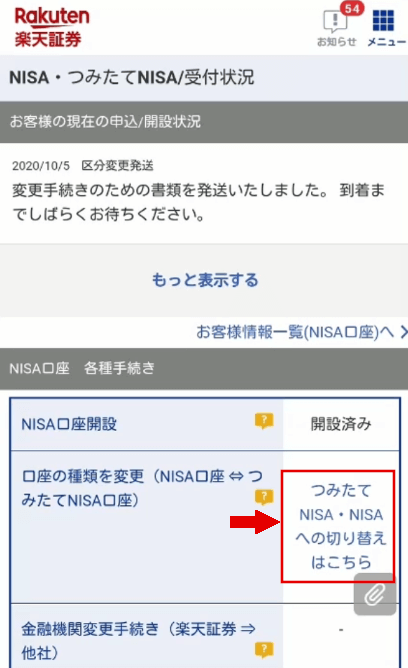
画面が小さいので、画面を拡大します。
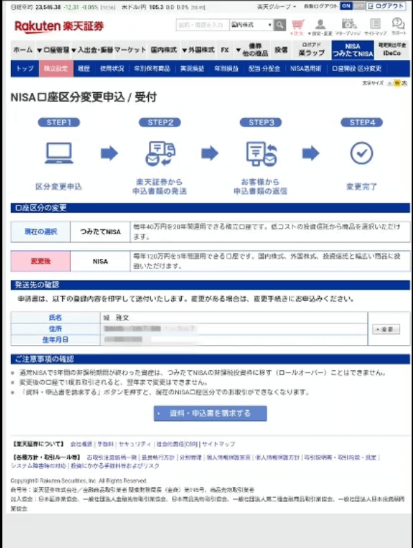
下側の「資料・申込書を請求する」を押します。
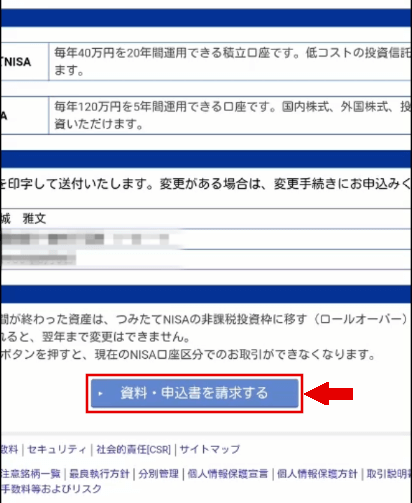
これを押すと、申し込みができます。
申し込みは、これで終わりです。
次は、NISAスターターキットの郵送の説明をします。
NISAスターターキットの郵送
NISA変更の申し込みが終わると、
1週間くらいでNISAスターターキットが家に届きます。
これがNISAスターターキットです。
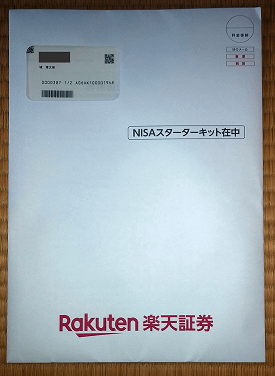
NISAスターターキットには、下記のものが入っています。
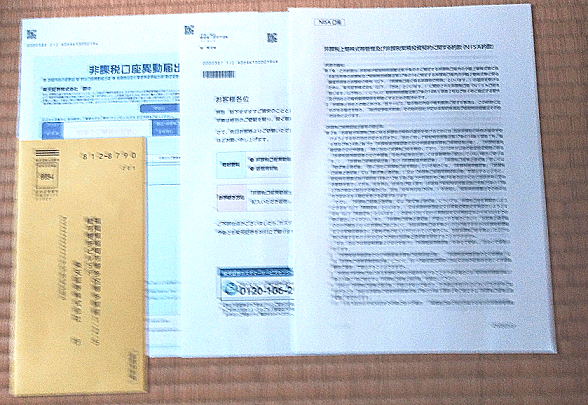
この中に
- 非課税口座異動届出書 1枚 (変更手続き用紙)
- お客様各位の用紙 1枚 (変更手続きやり方の用紙)
- NISA口座の説明の用紙 1枚
- 返信用封筒 1枚
この4つが入っています。
まず、はじめに非課税口座異動届出書に自分の名前を書きます。
「お名前」のところに自分の名前を書きます。
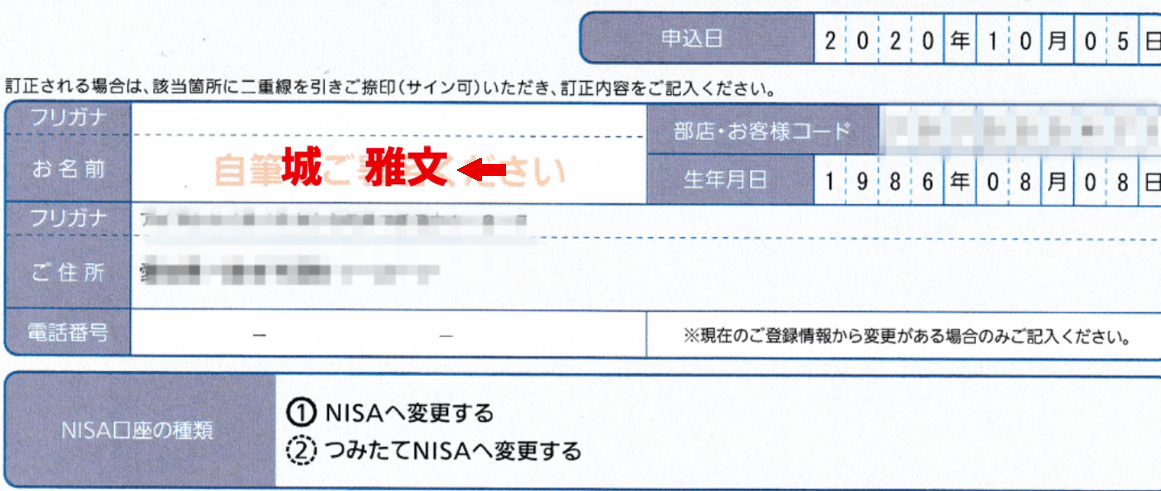
「フリガナ」のところにカタカナでフリガナを書きます。
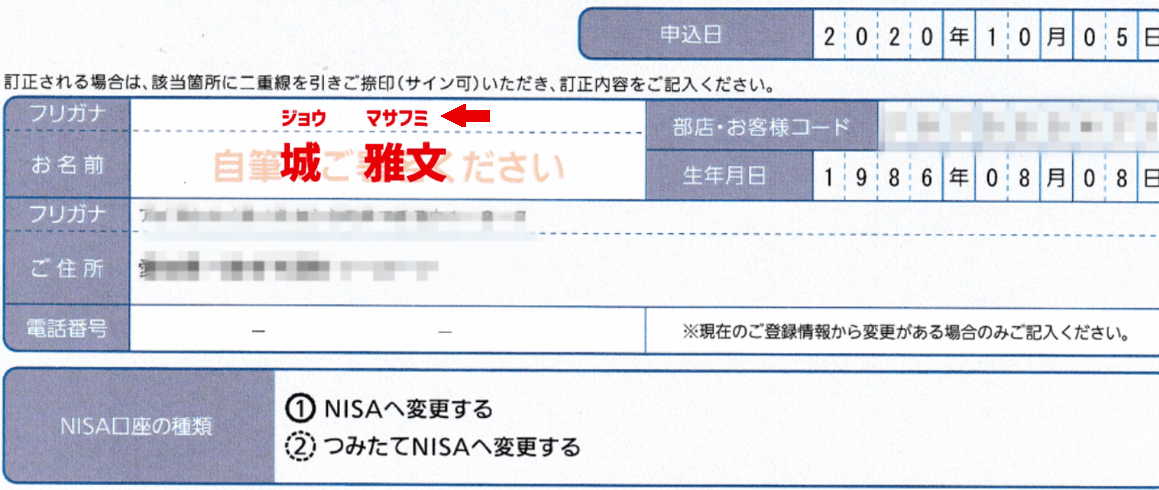
これが、私が実際に書いた用紙です。
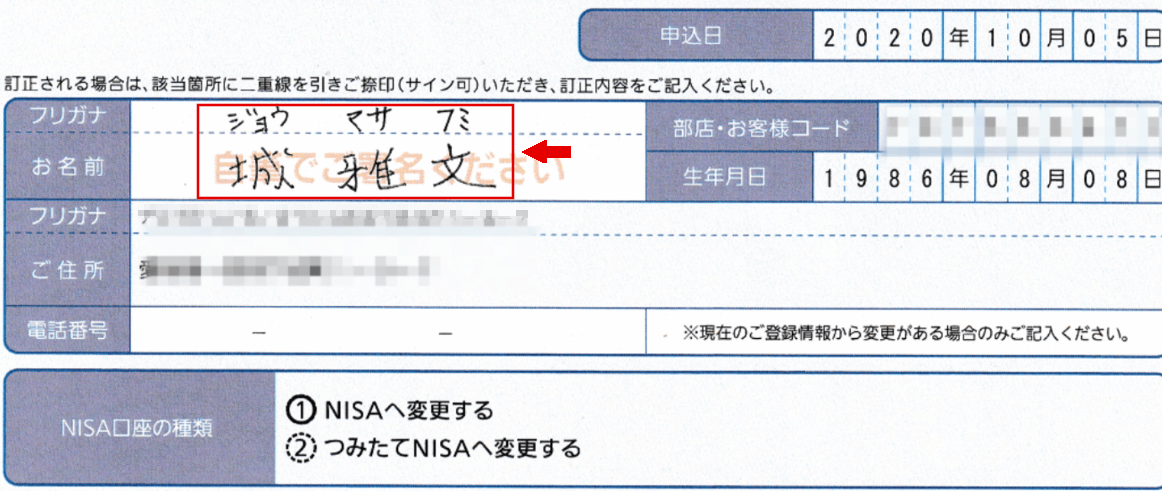
ここに電話番号を書くところがありますが、
ここは、書く必要がありません。

ここに小さく書いてありますが、
「現在のご登録情報から変更がある場合のみご記入ください」
と書いてあります。
g13
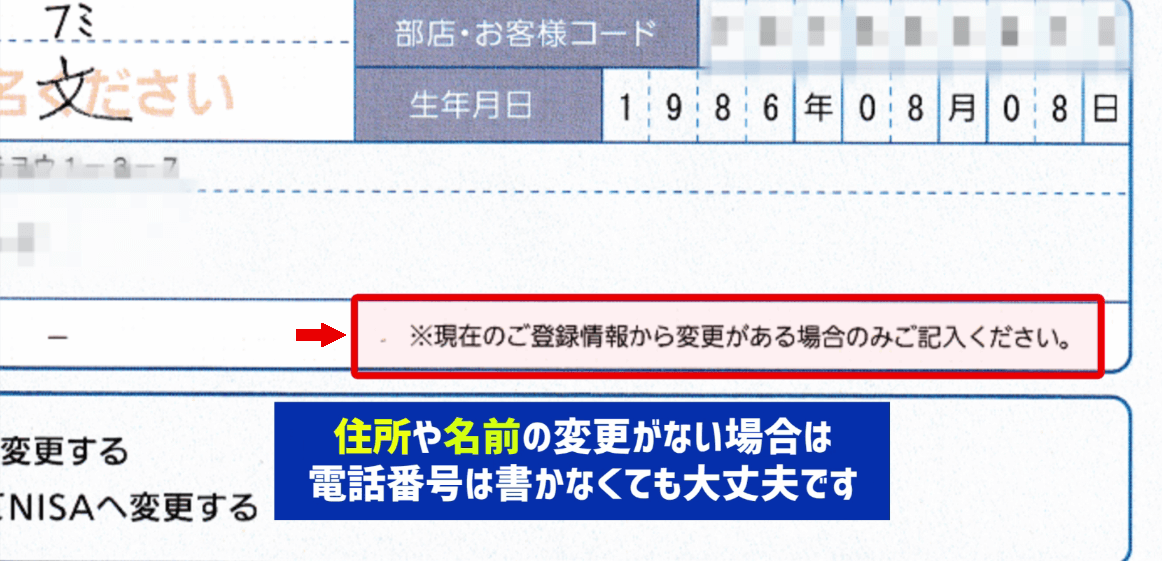
電話番号を書かないと行けない人は、
例えば
結婚して、名前が田中花子から中田花子に変わったり
引っ越しをして、東京から愛知県へ住所が変わったりしている場合は
電話番号を記入しないといけません。
何も変更がない場合は、電話番号を、記入しなくても大丈夫です。
私の場合は、何も変更がないので、
電話番号を記入しないで、提出しました。
1つ注意事項があります。
名前や住所の変更がある場合は、
本人確認書類をコピーして返信用封筒に届出書と
一緒に入れて送らないといけません。
本人確認書類
- 運転免許証(表裏両面)
- 各種変更保険証(表裏両面)
- 住民票の写し
- 印鑑登録証明書
- 特別永住者証明書(表裏両面)
- 旅券(パスポート)
- 在留カード(表裏両面)
- 個人番号カード(顔写真がある面)
- 住民基本台帳カード(表裏両面)
この中のどれか1つが必要です。
非課税口座異動届出書を書いたら、返信用封筒に入れます。
返信用封筒に入れたら、郵便ポストに入れて終わりです。
これで、NISAの変更手続きは終わりです。
実際に新しいNISAで取引きができるのは、来年からです。
例えば
2020年10月につみたてNISAからNISAへ変更手続きをした場合は、
2021年1月1日から、新しいNISA口座で取り引きが可能となります。







